1. 打开【AI】,打开原素材,拉长画板。【矩形工具】绘制矩形,再往下复制一个,选择这两个矩形进行【联集】,删除上面的2个锚点,再用【比例缩放工具】调整下面2个锚点位置。

2. 选择拐角的锚点,改为圆角,再删除底部的线条。同理继续用【矩形工具】绘制矩形,调整如图示。

3. 再复制左侧的形状,点击【镜像】,调整位置。继续用【矩形工具】绘制矩形,改为【圆角】,删除上方的锚点,再复制一个,删除上方的锚点,再连接矩形,【Ctrl+D】连续复制。

4. 用【剪刀工具】剪掉线条,进行删除。再复制右侧的图层,进行【镜像】。再复制一个屋顶,右键选择【取消编组】,调整大小。【Ctrl+G】编组。

5. 用【钢笔工具】绘制屋檐,再用【矩形工具】绘制矩形,删除上面的线条。【矩形工具】绘制矩形,选�
嗨喽,同学们好 ,我是影子 ,今天的话我来教大家绘制一个 ,我们公屏上看到的这一个古建筑这种类型的线性插画 ,线性插画的话相信大家也都了解过这一种插画 ,因为我们在很多哇,界面当中都可以看到这种类型的插画 ,它运用于互联网当中是常用的 ,我们今天的任务呢就是来将它给绘制出来,OK ,我们建筑的话,我可以给大家看一下 ,我们这一边呢是分为两种形式给大家绘制的 ,一个是属于线条,另外的话则是属于一个色块 ,因为我们的颜色呢 ,我们可以单独发现我们的颜色其实很多时候呢它是单独成型的 ,对不对 ,它是单独成为一块的 ,因为它没有和我们这个线条组合在一起 ,包括我们这一种颜色也是 ,它都是单独成型的,还有下方的这些颜色呀 ,我们都可以给它一个一个拿出来 ,仍属于我们的颜色部分 ,所以的话它是分为两个部分 ,一个是线稿还有一个是颜色 ,这两块,OK ,我们现在的话就是先来把它的一个线稿给绘制完成 ,再绘制之前我先给大家介绍一下 ,你们所看到的我这个版面的话是属于2018的AI,OK ,我们2018的话右边呢有一个属性栏 ,如果你们大家发现 ,我在操作当中使用了我们右边这个属性栏 ,然后后你们找不到 ,那么切记你们可以在上方这一个属性栏进行查找 ,好的 ,来,我们现在开始绘制 ,首先的话我在它的旁边,把它给移出来吧 ,移出来我们可以看到它的一个形式 ,它的背景的话基本上是没有颜色的 ,所以呢我们可以很明显的看到它的一个颜色呈现 ,好的 ,我们来把我们的一个画板给它进行加长 ,我们这个画板的右侧呢给它来绘制出这一个小插画 ,OK ,先来画它的屋顶 ,屋顶的话,它同样是使用我们的一个线条进行构成的 ,详细,大家可以看一下这种屋顶的一个小方式 ,
看起来似乎很复杂 ,但其实呢 ,它就是用我们特变简洁,特变简单的一种矩形 ,去给它完成的 ,基本上所有地方都是使用矩形来完成 ,好的 ,我们现在来先来绘制一个矩形,OK ,先来绘制一个小的矩形 ,一个矩形不够呢 ,我们要在它,哎,把它给复制下来 ,等比的一个位置上 ,再复制一个矩形 ,复制好了之后呢,我们给它来进行一个联集 ,这个时候你们会发现 ,如果我们采用小白工具 ,它这里呢会多出两个锚点,有没有发现 ,这里会多出两个锚点 ,我们可以把上面这两个锚点呢,给它进行剪掉 ,然后下面这个两个锚点的话我们固定不动 ,然后最下面这两个锚点呢 ,我们这个时候的话就可以采用比例缩放工具 ,快捷键是S ,然后呢,在这里呢给它进行拖拽出来 ,这样子呢 ,这一个屋顶它两头这一个弧度就给它制作完成了 ,这里制作完成之后呢 ,我们再使用小白工具框选出这两个锚点 ,给它来增加这里的一个弧度 ,让它看起来更加舒适 ,好的 ,最后我们只需要框选出下面这一个轮廓 ,把它给删除掉 ,这就是属于我们一个屋顶最基础的一个线条形式 ,在这个物体形式之后的话 ,我们在它的上方呢,同样还有另外一根线条 ,对不对 ,这一根线条的话我们也是毋庸置疑 ,必须给进行加上的,我们可以给它来 ,这里有一个自动对齐的一个形式 ,我们可以给它进行对齐 ,OK ,在画到这里呢,我们屋顶的话我们再画两边 ,两边这一个形式的话我们同样是采用一个小小的矩形 ,在这里的话我们基本上就是使用我们的一个矩形 ,和我们的一个,哎 ,圆角的工具来进行完成的 ,这一个圆角的话 ,如果有同学发现你们软件上没有圆角 ,这个时候别急千万别急 ,为什么没有呢 ,因为你们使用的版本是低于2014版的 ,2014及以下版本的话是不具备这一个功能的,OK ,
好的 ,我们现在来把它框选住 ,框到这个位置,然后呢一起框选 ,给它们来一个联集 ,联集好之后呢 ,我们用小白工具把这一个点啊 ,给它进行弧度拉拽下去 ,对不对 ,这里拉拽下面之后的话 ,同样的这一个角 ,哎,这里我们给它回来一点点 ,这一个角呢,我们给它弯曲 ,我们需要给它来一种这样弯曲的一个角 ,包括这一个小角 ,这里没有弯曲怎么办 ,我们可以用这种线条的形式 ,给它自由的给它进行变换 ,让它的一个弧度看起来更加舒适一点点 ,这就是我们这一个小插画的一个技巧 ,我们可以利用这一种方式给它进行完成 ,然后把它的一个弧度给做的更加完善一点 ,OK ,来,稍微调整一下它的一个弧度 ,好的 ,做到这里之后呢 ,我们再用小白工具删除掉下面这一根线条 ,这样子的话它才有这种屋檐的感觉 ,没错就是这种屋檐两侧这种感觉 ,如果你觉得它小 ,那你就给它稍微拖动,拖大一点点 ,然后继续放回这一个位置 ,把它们下方这两个锚点呢 ,稍微往上走,OK ,记得轮廓的话,我们这边呢给它来一个相同的轮廓 ,如果你们大家觉得它轮廓一直要吸取很麻烦 ,就双击这个比例缩放工具 ,它会跳出一个选框 ,然后弃这一个比例缩放描边和效果 ,弃选了之后的话我们不管是放大和缩小 ,它的描边都不会是有变化的 ,OK ,我们继续把它给复制过来 ,然后呢 ,在这里有一个镜像我们可以选择 ,如果这里找不到的同学 ,记得我们这里的 ,在我们旋转工具下方也有一个镜像工具,OK ,我们可以这样子去给它进行选择 ,在这里的话我就比较快捷一点点 ,这是2018的一个新增的页面 ,这个页面的话是特别熟悉的,特别好用的 ,好吧 ,我就在这里勉勉强强打个小广告 ,来我们继续用我们的一个矩形工具哦 ,
这里的矩形工具的话我觉得跟大家讲一讲了 ,我们去除掉上面这一根线条 ,下面呢,给它来一个圆角 ,然后在这一个做好之后的话 ,我们来复制一个出来 ,我们要删除掉下方这两个锚点 ,没错 ,我们要删除掉两个锚点,然后呢把它给对齐这个位置 ,之后我们再给它连续复制 ,为什么要这样做呢 ,这里呢有一个理由 ,就是我们可以看到上方,它是不是有一些小断口 ,是不是有一些小断口 ,如果我们选择这一种形式 ,这种情况的话 ,我们中间的这一个小断口呢 ,是没有办法用我们的一个剪刀工具给它进行剪的 ,比如说我们剪断了删除掉中间这一段 ,你会发现下面还有一段 ,还有一段你还要删除 ,但是像这里就没有事 ,你看我这里直接单击一下 ,我们就可以删除这一小段 ,它就很舒服 ,很快速的就可以把它给进行删除掉了 ,对不对 ,所以呢在这边的话 ,我就建议大家不要直接这样子进行复制 ,我们来选择这样的一种形式 ,没错 ,就是一根长一根没有 ,这样的话我们可以保证上面的线条只有一根 ,我们再使用剪刀工具 ,给它进行剪的时候呢就会有一个更快速的方法 ,OK ,好的我们现在来选择Ctrl加D ,快速复制出一排我们的一个屋檐效果 ,复制多一点没关系 ,嗯 ,我们不怕多 ,只怕少,好吧 ,来,稍微拉大一点点 ,因为我们需要,可能需要大一丢丢的 ,我们来放到这个位置上 ,调整好它的一个位置哦 ,调整位置的时候我们得注意了 ,就是这根线条 ,我们最好是让它有一个顶对齐的一个形式 ,去完成这一根线条的 ,然后我们可以给再它进行多少一丢丢 ,最好是调整好一个位置 ,就是把这两个位置呢,可以是顶对齐的一个形式 ,OK ,这里我们觉得比较难调整 ,这个时候呢 ,我们可以选择一个取消编组删除的技法 ,比如说我们要删除掉这个位置上的 ,
好的 ,这边删除了 ,然后这里的话,我们删除掉这一个位置上的 ,哎 ,这里有一个缺口我们就不要 ,我们来多删除一个 ,少删除一个 ,没错就是这一种形式 ,然后呢 ,把它们放置到这一个位置上 ,给它们来一个对齐 ,对齐之后的话,我们就可以给它进行压扁 ,按住Shift键进行压扁,OK ,这样的话它两端就对齐了 ,这就是我们所说的我们想要的一个对齐形式呢它就达成了 ,对不对 ,达成之后的话,这里呢我觉得上面太长 ,我们可以用小白工具统一选中 ,给它稍微调整它的位置 ,接下来呢,我们放到这一个位置上 ,OK ,然后呢这边怎么办 ,我们可以复制几个东西过来 ,对不对,我们复制过来一堆 ,这样子的话 ,我们可以把这一个节点的位置给它进行确认好 ,然后到了这里之后的话 ,我们接下来呢,就是调整它的一个线条了 ,比如说我们这里是这样子的一个缺口形式对不对 ,这种缺口形式呢,我们就需要在这里给它进行完成 ,比如说我们可用剪刀工具 ,在这里单击一下这个剪刀 ,用我们的一个小剪刀去剪除这一个线向 ,对不对,好的 ,还有这里我们也要剪掉,OK ,剪掉之后的话 ,上面这一个的话,我们就可以直接性删除掉咯 ,包括这里也是我们可以直接删除 ,它就有这种断口 ,然后这里有一根多余的怎么办 ,我们可以直删除掉这一个 ,没错,它这断口就出来了 ,断口出来之后的话,我们在选择它们 ,选择它们 ,然后呢,移动过来 ,给它来一个水平翻转,镜像 ,镜像之后的话,我们再放到这一个位置上 ,OK ,最后把这个下面的这一个呢给它进行删除 ,这样子呢,我们这一个屋顶给它制作完成了 ,Ctrl加G,编个组 ,哈哈 ,特别漂亮的小屋顶就制作完成 ,一个屋顶制作完成了,第二个屋顶那还难吗 ,那当然不难咯 ,
对不对,我们给它取消编组 ,下面这里的话毋庸置疑 ,我们要给它拿下来 ,拿下不止,我们还得给它缩小 ,没错 ,缩小一个度 ,缩小完之后呢 ,我们这一个的话,我们就Ctrl加G编个组了 ,这是另外一边我们给它拉长一点点 ,拉长到我们这一个屋顶呀 ,我们要给它两头都出来这么多 ,对不对 ,我们可以先适当的调整一下它的位置 ,比如说我们这里的位置呢 ,我们左边需要在这一个位置差不多 ,对不对 ,然后我们可以看到下面这一个位置 ,右边这里的话 ,我们就可以给它来大概移动这么多位置了 ,剩下中间这里的呢 ,我们就可以给它直接来进行一个复制 ,特别速度的一个复制法,OK ,来,我们给它多复制了几个 ,然后这里多余的呢,我们可以给它进行删除掉 ,多余的不需要 ,剩下的这一个的话我们就给它来一个右对齐 ,OK ,就是这一个 ,然后这一个做好之后呢 ,我们这一个小屋檐的话,我们也要给它缩小一下哦 ,没错,我们给它稍微缩小一下 ,然后调整好它的位置 ,让这边呢和这里呢有一个对齐的形式 ,如果大家觉得看不清的话 ,我们可以使用我们的一个辅助线 ,然后我们发现它们其实是一个已经对齐的一个形式了 ,对不对 ,我们可以稍微过来一丢丢 ,好的对齐了 ,辅助线可以删除掉了 ,然后这里的话 ,我们把下面的这一些呢给它进行锁定哦 ,去除掉我们上面的 ,只需要下面的这一部分 ,下面这一部分Ctrl加2锁定 ,锁定好之后呢 ,利用小白工具框选出这个一个位置 ,然后呢,直接给它进行拉长 ,没错,就是这么任性直接拉长 ,然后呢这一个屋檐就给它制作完成 ,同时上面这里的话 ,我们可以统一给它用上下左右键给它压短一下 ,下面这个小屋檐的话就这么任性 ,就是这么任性的制作完成了 ,Ctrl加G编个组 ,
OK ,上面也编组了,下面也编组了 ,我们把它放置在下面的一个位置上 ,然后还可以适当的调节一下它们的位置,OK ,这一个大大的屋檐就制作完成 ,嗯 ,特别漂亮的一个屋檐效果,对不对 ,是的 ,屋檐效果制作好了之后呢 ,我们中间的话还有一些房屋的效果 ,我们也需要给它完成哦 ,不过这一个相对来说比较简单 ,因为我们只需要用简简单单的一个线条 ,就可以把它给做好了 ,比如说这里要一根对不对 ,对的话,我们给它小小的另外一根的形式 ,然后这里有点出头了 ,出头了我们给它往里缩 ,往里回一个 ,就在这一个基础上给它来一根建筑,OK ,好的 ,Ctrl加G编组 ,然后呢把它移动过来 ,反个向 ,我们给它左右反个向 ,然后呢,把它的位置给调整好 ,OK,这是我们的一个小房子 ,然后小房子到这呢,我们下面也不能少 ,下面的话我们就直接采用矩形工具就OK了 ,但是矩形工具的话,也有矩形工具的一个点 ,就是它上面这一根线条是不需要的 ,我们要给它进行删除掉 ,OK ,我们只需要下面这一个框就可以了 ,如果上面有一根线条的话 ,你们,你们会发现它上面这里就透了 ,然后同学会说老师填个白色不就好了吗 ,那我们现在就得告诉你 ,如果你填个白色的话 ,你后面的浅色你就不好做了 ,OK ,所以呢,我们要在前期就注意好每个细节 ,把我们这个小房屋给画好 ,小白工具调整一下它的位置 ,OK ,好的 ,到了这里之后呢 ,我们接下来把它的一个门给画好吧 ,门的话,相对来说就简单了 ,因为我们是用一个矩形工具给它进行完成的 ,这样一个矩形然后选择小白工具 ,快捷键是A,然后框选这两个 ,给它们进行压缩一下 ,小黑和小白 ,如果大家对于这一个快捷键不太熟悉的话 ,
额 ,就是我每念的一个快捷键你们都不太熟悉的话 ,在我们AI当中有一个特别快速的工具 ,估计可以帮你们了解快捷键这个东西 ,就是三大键加K ,Ctrl加Shift加Alt加K ,因为它在我们这里呢 ,会有一个键盘快捷键 ,打开之后的话我们可以导出文本 ,然后这里所有的快捷键的话 ,你都可以导出成一个文本 ,如果你们记不住就可以多去看一看 ,好的 ,一个好了之后我们复制一个,缩小一下 ,嗯,这是第二个门 ,对不对 ,第二个门,门放在它的左边 ,一个不够再来一个 ,哎,好的 ,然后这两个还不够 ,我们还要给它来往这边移动 ,OK ,最后四个都做好了之后 ,给它们全部选中,去选最外面这一个框 ,
课程反馈
收到你的反馈,我们将提供更好体验给你
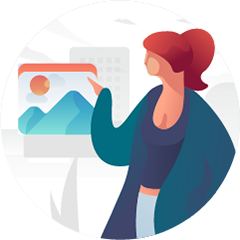






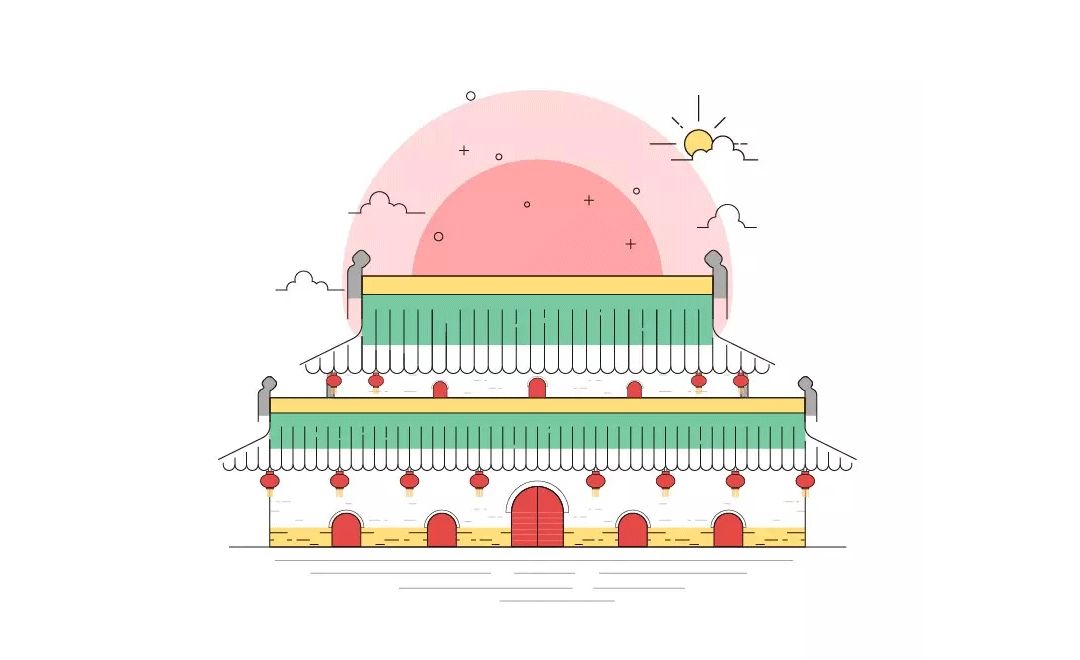




 复制
复制



